يتيح لك تطبيق Spotify إمكانية تشغيل مقاطع صوتية ملحوظة للغاية ، كما أن توزيع الموسيقى يحتوي على واحدة من أكبر قوائم التشغيل. ولكن ، لا يزال يفتقد إلى بعض الفنانين والموسيقى. أنا أيضًا لا أجد العديد من الأغاني الإقليمية بالطبع بسبب مشاكل قانونية. بالنسبة لهذه الاستثناءات ، يوفر لك Spotify خيارًا لبث الأغاني المحلية على تطبيق Spotify Desktop. وفي الواقع ، يمكنك حتى مزامنة قائمة التشغيل مع الأجهزة الأخرى في Spotify والاستمتاع بنفس الأغاني على كل جهاز. لذلك ، فيما يلي كيفية مزامنة الملفات المحلية من Spotify لسطح المكتب إلى أي جهاز. ومع ذلك ، هذه ميزة مدفوعة ويجب عليك أن تكون مستخدمًا متميزًا لـ Spotify.
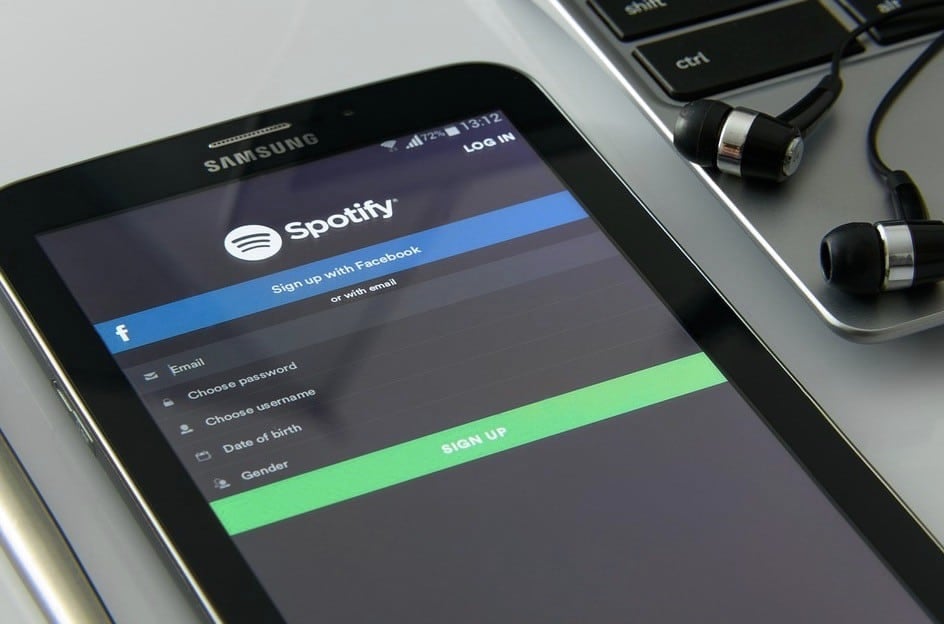
مزامنة الملفات المحلية من تطبيق Spotify لسطح المكتب إلى أي جهاز
1. أولاً ، ستحتاج إلى إرفاق المجلد المحلي Music Playlist على Spotify. هنا ، سأقوم بإرفاق المجلد المحلي على Spotify Windows. للقيام بذلك ، انتقل إلى إعدادات حساب Spotify الخاص بك.
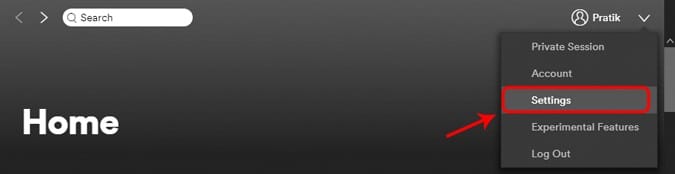
2. في إعدادات الحساب ، قم بالتمرير لأسفل إلى قسم الملفات المحلية. لبث الملفات المحلية ، تحتاج إلى تشغيل شريط التمرير. بمجرد الانتهاء من ذلك ، سترى خيارين للمجلد الافتراضي – التنزيلات ومكتبة الموسيقى. إذا كان لديك أغنيتك وقوائم التشغيل الخاصة بك في هذه المجلدات ، يمكنك الانتقال إلى الخطوة 5. عدا ذلك ، سنحتاج إلى إرفاق المجلد الخاص بك. لإرفاق مجلد محلي مختلف ، انقر فوق “إضافة مصدر”.
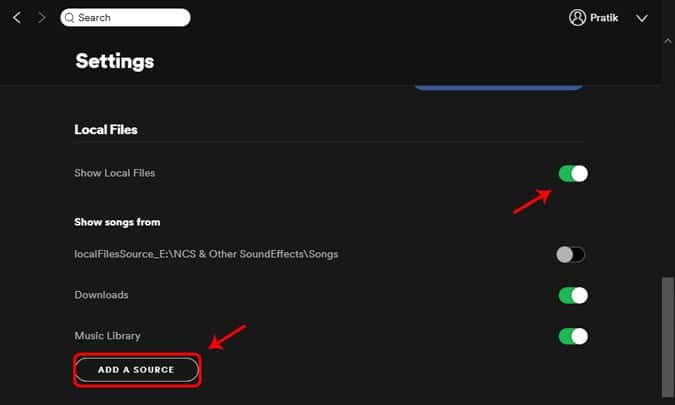
3. بعد النقر فوق الزر “إضافة مصدر” ، سترى نافذة File Explorer صغيرة منبثقة. استعرض للوصول إلى مجلد الأغنية على جهازك المحلي. حدده وانقر فوق “موافق” لإضافة المجلد.
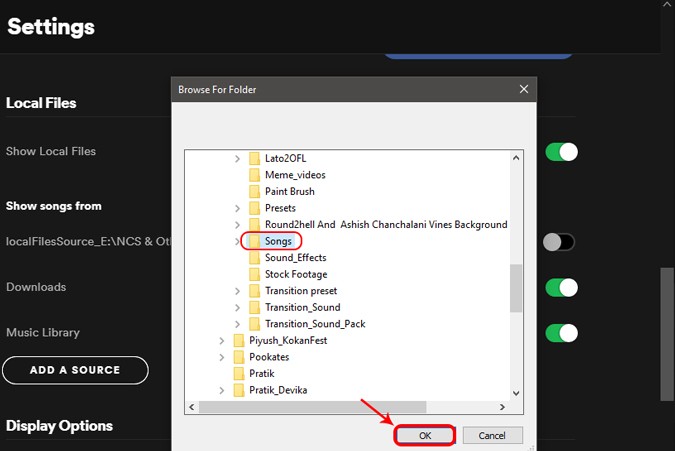
4. الآن بمجرد تحديد المجلد ، يجب أن يظهر أسفل قسم “الملفات المحلية”. تأكد من تشغيل شريط التمرير وإلا لن يتم سرد الأغاني من هذا المجلد.
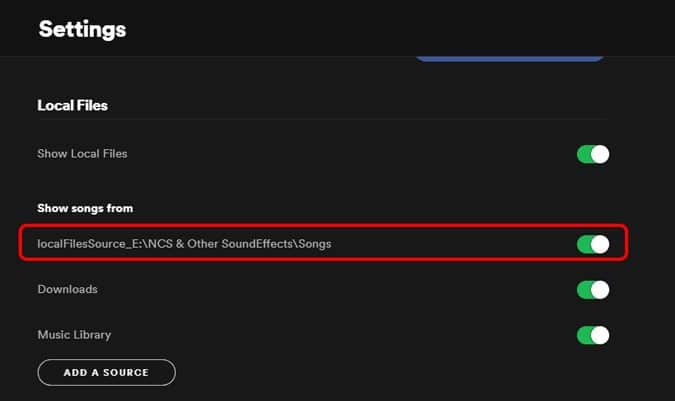
5. بعد إرفاق المجلد المحلي ، ستكون الأغاني متاحة للبث على Spotify. لبث الأغاني المحلية ، انقر على مكتبة الملفات المحلية على الجانب الأيمن. يجب أن تكون موجودة في قسم “مكتبتك”.
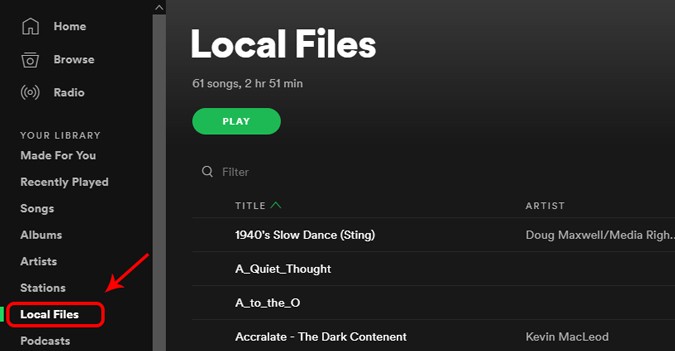
6. بمجرد رؤية الملفات المحلية الخاصة بك ، تحتاج إلى إضافتها إلى قائمة تشغيل منفصلة. للقيام بذلك ، انقر على النقاط الثلاث بجانب الأغاني. من القائمة الموسعة ، انتقل إلى “إضافة إلى قائمة التشغيل”. سيعرض الدرج الموسع أسماء قوائم التشغيل الحالية ، ويمكنك إضافتها إلى أي من هذه الأسماء. في حال كان لديك الكثير من الأغاني المحلية وترغب في بثها جميعًا ، أقترح إنشاء قائمة تشغيل جديدة. هنا ، لدي بالفعل قائمة تشغيل تسمى “الأغاني المحلية” حيث سأضيف 3-4 أغنيات محلية.
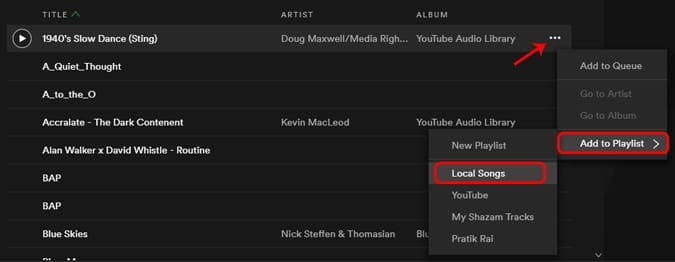
7. بمجرد إضافة جميع الأغاني المطلوبة إلى قائمة التشغيل ، يمكننا الآن الانتقال إلى الجهاز الآخر. على سبيل المثال ، لنفترض أنني أريد بث نفس الأغاني على تطبيق Spotify للهاتف المحمول ، لا بد لي من تنزيل قائمة التشغيل هناك. الشيء الوحيد الذي يجب علي الاهتمام به هو أنني على نفس شبكة Wi-Fi مثل جهاز الكمبيوتر. بمجرد الاتصال بشبكة Wi-Fi نفسها ، انتقل إلى قائمة تشغيل الأغاني المحلية على تطبيق Spotify للجوال.
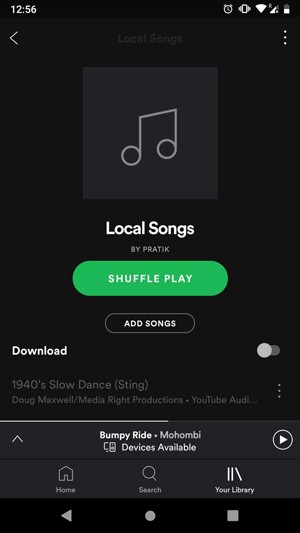
8. بعد العثور على قائمة التشغيل ، انقر عليها لفتح قائمة التشغيل. سترى جميع الأغاني المحلية داخله ، لكن سيتم تمييزها جميعًا باللون الرمادي. لا يمكنك الاستماع إليها حتى الآن. لذلك ، يتعين علينا تنزيل قائمة التشغيل من أجل بث تلك الأغاني المحلية. للقيام بذلك ، اضغط على الأزرار الثلاثة في الزاوية اليمنى العليا وانقر على “تنزيل”.
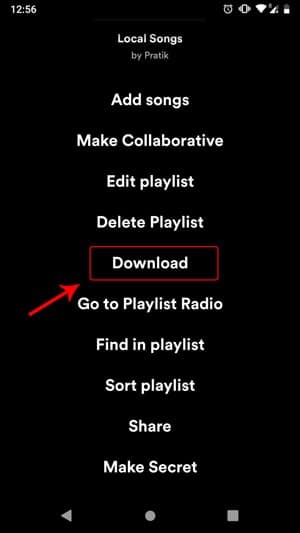
هذه مجرد عملية لمرة واحدة ويجب القيام بها في كل مرة تضيف أغنية محلية جديدة. الآن بعد أن قمت بتنزيل الأغاني ، يمكنك الانتقال إلى شبكة مختلفة وما زلت ، سيكون لديك قائمة التشغيل المتاحة. أفضل شيء في هذه العملية هو أن الأغاني لا تشغل مساحة كبيرة. للتأكد من دقتك ، إذا كانت تفضيلات التنزيل مضبوطة على وضعها الطبيعي ، فسيكون لكل أغنية حوالي 2.8 ميغابايت ، بينما يستغرق حجمها 4.7 ميغابايت لكل مسار ، وقد يستغرق حجمها 9.4 ميغابايت لكل مسار.
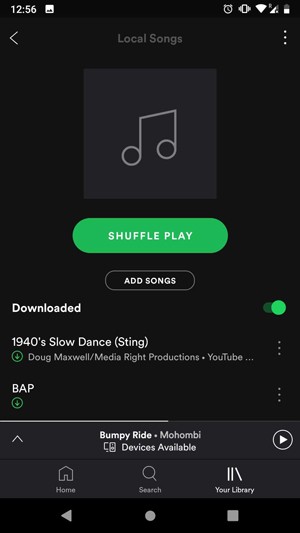
الكلمات الختامية
الشيء الذي يجعل Spotify هو أفضل خيار لبث الموسيقى هو الدعم وتكامل التطبيقات الهائل من طرف ثالث. كما أن توصية الأغنية على Spotify هي الأفضل والتي جربتها حتى الآن. إذا كنت جديدًا إلى حد ما على Spotify، فإليك مقالنا عن 10+ نصائح وحيل على Spotify يجب على كل مستخدم جديد معرفتها.
بالنسبة إلى أي استفسارات بخصوص حيل Spotify أو بالنسبة لتطبيق Spotify ، اسمحوا لي أن أعرف في التعليقات أدناه.






